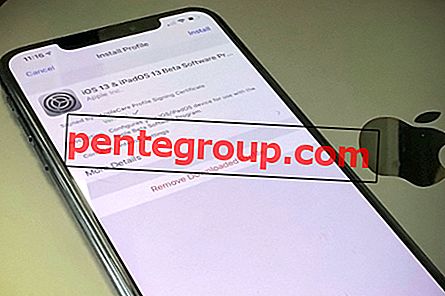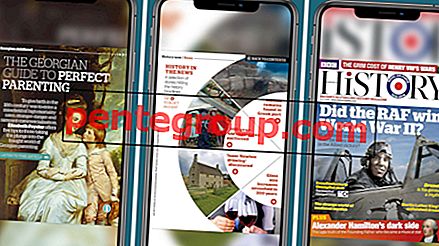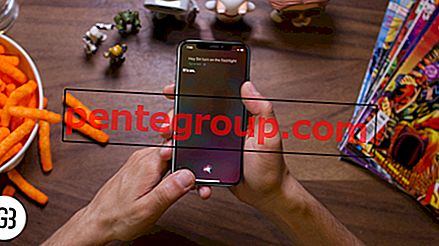Hoe vaak heb je zoiets moois gezien in een persoon, een zonsondergang, een landschap, zelfs een intiem moment dat je dat moment voor altijd wilde vastleggen en bewaren? Velen van ons hebben. Dus doen we wat we normaal doen, zweep onze iPhone uit en beginnen met het maken van foto's. Soms blijken de foto's niet hoe we ze willen; ze kunnen erg donker zijn en je kunt misschien niet zien wat je wilde vastleggen.
De meeste mensen willen niet veel geld uitgeven voor fotobewerkings-apps, maar heb je geprobeerd te spelen met de aanpassingen die direct beschikbaar zijn op je iPhone? De beschikbare instellingen doen wonderen met het oplichten van donkere foto's.

Hoe iPhone-foto's als een professional te bewerken
HDR
Heb je ooit een foto gemaakt op je iPhone, ben je deze gaan bewerken en merkte je tijdens het bewerken gemakkelijk dat deze niet zo hoogwaardig is als je dacht dat het zou zijn? Dat gaat gebeuren wanneer je op elke telefoon foto's maakt omdat de camera in een smartphone niet zoveel details biedt als een camera die een fotograaf gebruikt. Maar er is een manier om de kwaliteit van uw afbeeldingen op uw iPhone te verbeteren, het enige dat u hoeft te doen is wanneer u uw camera open heeft, in de buurt van het midden bovenaan links staat "HDR". Tik daar eenmaal op en als je een foto maakt, maak je er eigenlijk 2 tegelijk, 1 foto met normale resolutie en 1 HDR-foto. Het mooie van beide foto's is dat je de twee kunt vergelijken en het verschil kunt zien, plus dat je de foto met de normale resolutie altijd kunt verwijderen. Het enige nadeel van het hebben van HDR-foto's op uw iPhone is dat ze meer ruimte in beslag nemen dan foto's met een gewone resolutie.
Blootstelling
Je kunt de belichting van je foto wijzigen in het gedeelte 'Licht' wanneer je gaat bewerken, maar een onbekend geheim voor velen is dat je de belichting voor de afbeelding kunt aanpassen voordat je deze zelfs maakt! Om dit te doen, wanneer je camera open is en je op het scherm tikt om scherp te stellen, zie je een zon op het rooster verschijnen, tik je op de zon en schuif je deze omhoog of omlaag (zodra je begint te schuiven verschijnt er een lijn) om aan te passen de belichting.
Hoogtepunten en schaduwen
Door uw hoogtepunten en schaduwen in uw foto aan te passen, kunt u meer helderheid aan uw foto's en meer diepte brengen; als u er de voorkeur aan geeft om meer te duiken met het bewerken van uw afbeeldingen, zijn schaduwen en hoogtepunten een geweldig alternatief voor de contrastfunctie. Als u de schaal onderaan verschuift zodat de rode lijn helemaal naar links is in hoogtepunten, zult u merken dat de kleuren in de afbeelding donkerder en rijker worden (rijker betekent in dit geval niet altijd beter), en als u de schaal op de tegenovergestelde manier schuift, worden uw witten witter en worden uw andere kleuren lichter. Wanneer je met je schaduwen speelt en je schaal verschuift zodat de rode lijn helemaal links is, zul je merken dat dit je afbeelding meer diepte geeft, omdat de schaduwen worden geaccentueerd.
Verzadiging
Het aanpassen van de verzadiging van een foto kan veranderen hoeveel kleur er in uw afbeelding aanwezig is, en hoe intens die kleur is. Hoe lager de verzadiging, hoe minder kleur en minder intens het zal zijn; hoe hoger de verzadiging, hoe meer kleur en intenser het zal zijn. Nadat u de helderheid van uw foto hebt aangepast, gaat u naar de volgende stap en past u een verzadigingsniveau toe op uw foto. Door verzadiging toe te passen, kun je je foto nog meer laten opvallen.
Wanneer u uw afbeeldingen op uw iPhone bewerkt, aarzel dan niet om verschillende effecten te combineren, gebruik alle effecten die uw afbeelding helderder en beter laten lijken. Een geweldige afbeelding hebben betekent niet altijd dat je filters gebruikt, maar een geweldige afbeelding betekent dat je afbeelding helder en evenwichtig is.
Als je klaar bent met het bewerken van je foto's, weet je dat ze er geweldig uitzien op je iPhone, maar je bent misschien sceptisch over het afdrukken en weergeven in je huis, uit angst voor hoe de afbeelding er in print versus een digitaal scherm uit zal zien. Maar die dagen zijn voorbij; nu kunt u uw digitaal bewerkte foto's op een digitale fotolijst bekijken, zodat u ze met dezelfde of zelfs betere helderheid kunt zien dan uw iPhone.
Nu je wat geheimen kent om de foto's op je iPhone op te fleuren, is het tijd om aan de slag te gaan met het bewerken van die foto's, zodat je je vaardigheden aan je vrienden en familie kunt laten zien.
Probeer het zelf en deel uw feedback met ons in commentaar, op Facebook, Twitter en Google Plus.